开机提示升级win11,退不了,一直进不去 Win11更新后无法进入系统怎么办
更新时间:2024-02-25 18:02:04作者:jiang
近日不少用户在开机时收到了升级至Win11的提示,然而却遇到了一个令人头痛的问题——无法进入系统,面对这个困扰,许多用户束手无策,不知道该如何解决。当Win11更新后无法正常进入系统时,我们应该采取哪些措施呢?本文将为大家提供一些解决方案,帮助您摆脱困扰,重新享受Win11带来的优秀体验。
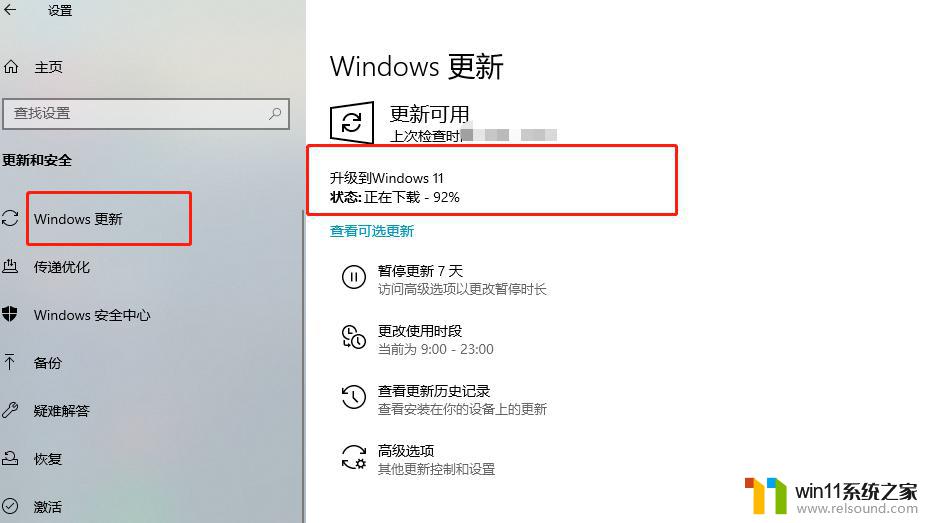
方法一:
1、首先重启电脑并按住键盘上的“Shift”键。
2、之后依次选择新界面中的‘查看高级修复选项’----‘疑难解答’----‘高级选项’----‘启动设置’。
3、随后点击右下角的‘重启’选项,在重启出来的安全界面中按下“F4”即可进入安全模式。
4、进入安全模式之后按下快捷键“WIN+R”在对话框中输入cmd。
5、输入netsh winsock reset回车,完成操作后重启电脑即可全部搞定了。
方法二:
1、首先我们可以尝试使用电源键重启电脑,看看能不能通过重启的方式进行解决。
2、如果无法解决的话,连续重启电脑3次以上会进入高级修复选项,然后选择“疑难解答”。
3、进入疑难解答后,再选择其中的“高级选项”。
4、接着在高级选项中选择“卸载更新”就可以了。
以上是升级Windows 11后无法进入系统的解决方法,如果你遇到这种情况,可以按照以上步骤解决,非常简单快速。
开机提示升级win11,退不了,一直进不去 Win11更新后无法进入系统怎么办相关教程
- win11下载进度一直是0怎么办 win11下载一直0%如何解决
- 升级win11后清理win10
- 更新完win11没有声音怎么回事 更新win11没声音如何解决
- 笔记本win11一直闪屏如何解决 win11一直闪屏怎么回事
- win11d盘扩展不了为什么 win11 D盘不能扩展卷如何解决
- win11所有文件都不能拖动怎么办
- win11怎么修改开机密码 win11怎么改开机密码
- win11玩绝地求生闪退如何解决 win11玩绝地求生闪退怎么回事
- win11不能解压rar文件怎么办
- win11怎么显示此电脑 win11桌面显示此电脑的步骤
- win10默认显示更多选项
- win11怎么改变鼠标样式
- win11系统扩展屏幕
- win11桌面黑屏但是能打开任务管理器
- win11无法找到声音输出设备
- win11设备管理器中没有蓝牙
win11系统教程推荐